fastgør iPhone / iPad / iPod fra DFU-tilstand, gendannelsestilstand, Apple-logo, hovedtelefontilstand osv. til normal tilstand uden datatab.
Professionelle måder at reparere en iPad-skærm på, vil ikke tænde
 Opdateret af Somei Liam / 13. juli 2023 15:30
Opdateret af Somei Liam / 13. juli 2023 15:30Vær hilset! Jeg har brug for hjælp, og jeg håber nogen kan give et øre. I går legede min lillebror med min iPad, og da han returnerede den til mig om natten, kunne jeg ikke længere tænde den. Gad vide, hvad der kunne være sket, at det blev sådan. Fortæl mig, hvorfor min iPad-skærm ikke tænder, og hvordan jeg løser det. Jeg vil sætte pris på dine forslag. Tak!
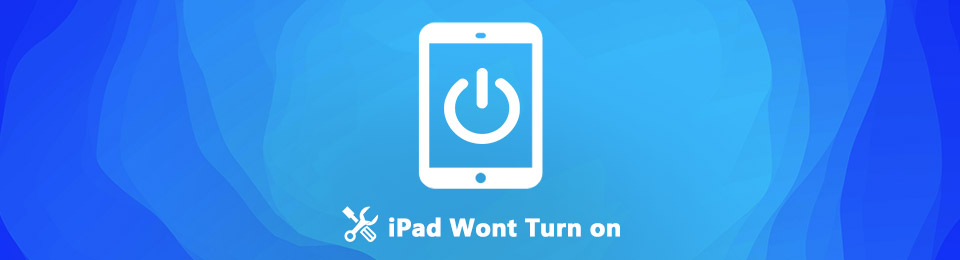
At stå over for et problem på en enhed er et almindeligt problem, som folk støder på nogle gange. Det er lige meget, om du ejer en iPad, Android-tablet eller anden mobilenhed. Du vil helt sikkert opleve vanskeligheder med din gadget mindst én gang. For eksempel klager mange iPad-brugere lejlighedsvis over, at deres iPad-enheder ikke kan tænde. Det er et typisk problem, så bare rolig; mange værktøjer, indbyggede funktioner og metoder er skabt til at løse dette problem.
Når det er sagt, skal du vide, at forskellige situationer kan have ført til dette problem. Og stol på os, når vi siger, vi fik din ryg; som vi har nævnt i denne artikel, de sandsynlige årsager til, at din iPad ikke er i stand til at tænde. Og følgende er de mest effektive teknikker, vi har fundet på nettet til at reparere de problemer, du har på din iPad. Simple instruktioner er også i hver metode for at gøre professionelle rettelser nemmere at behandle og forstå.

Guide liste
Del 1. Hvorfor iPad ikke tændes
Hvis du undersøger de faktorer, der kan få din iPad til ikke at tænde, er en af de første ting, du kunne bemærke, de fysiske detaljer på enheden. Og ud fra det er den primære synder, du sikkert kan komme i tanke om, hardwareskader. Det betyder, at en materiel del af din iPad, såsom opladningsporten, kan være ødelagt, så enheden ikke kan oplade og tænde. Du kan også observere dens andre dele og se, om der er noget galt.
På den anden side kan softwareproblemer også være årsagen til denne sag. Dit iPadOS kan være forældet, så det kan ikke længere korrekt håndtere de aktiviteter, du laver på enheden. Dette forårsager naturligvis funktionsfejl og resulterer muligvis i, at din enhed ikke tænder. En anden mulig årsag er et systemproblem. Nogle gange støder enheder på et nedbrud, fejl og andre problemer i systemet, hvilket fører til vanskeligheder med at bruge iPad.
En anden typisk årsag til, at en iPad ikke kan tænde, er batteriproblemer. Måske er dit iPad-batteri kun afladet, men du bemærkede det ikke, så du troede med det samme, at der var noget galt med enheden. Hvis dette er tilfældet, henvises til del 2 og metode 1 nedenfor.
FoneLab gør det muligt at rette iPhone / iPad / iPod fra DFU-tilstand, genoprettelsesfunktion, Apple-logo, hovedtelefontilstand mv. Til normal tilstand uden tab af data.
- Løs deaktiverede iOS-systemproblemer.
- Uddrag data fra deaktiverede iOS-enheder uden datatab.
- Det er sikkert og nemt at bruge.
Del 2. Sådan repareres iPad vil ikke tænde
Helt sikkert forstår du nu de mulige problemer, der opstår på din iPad, og er klar til at rette, hvad end det er, der forhindrer dig i at tænde enheden. Derfor kan du prøve følgende teknikker til at reparere dine iPad-problemer.
Metode 1. Oplad iPad
Først skal du se, om din enhed er den, der har problemet. Sæt iPad'en i en kompatibel oplader. Lad det stå i et par minutter for at se, om batteriet oplades, og når det gør det, kan du endelig tænde det. Men hvis det ikke virker, så giv ikke op endnu. Skift opladeren, ledningen eller adapteren denne gang, da et af tilbehøret kan være beskadiget, ikke iPad'en. Og hvis enheden stadig ikke tænder efter det, så flyt venligst til følgende metoder.
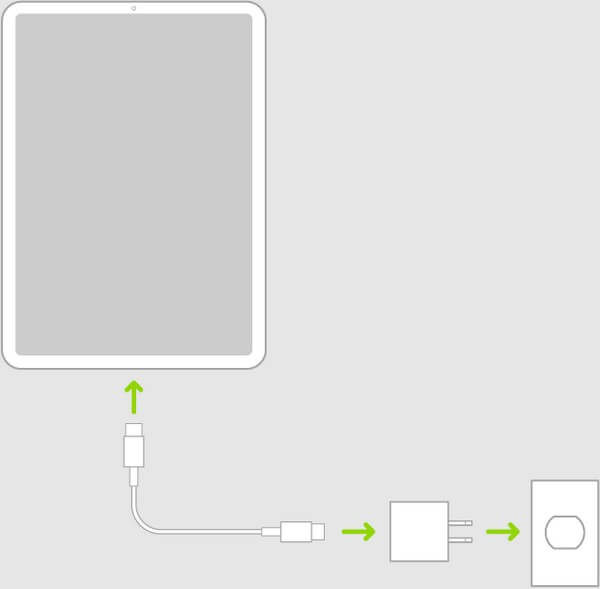
Metode 2. Nulstil iPad med iCloud
Når du har fundet ud af, at din iPad, ikke din oplader, er beskadiget, er det tid til at forbedre reparationsprocessen. Nulstilling af en iPad er en af de mest effektive strategier til at reparere enheden, og det kan gøres på iCloud-webstedet. Ved at få adgang til iClouds Find My-funktion kan du hurtigt slette iPad'en, som automatisk nulstiller enheden til standardindstillingerne. Det vil derefter slette alt og returnere det til, hvordan det var, da det blev brugt første gang.
Overvej de ubesværede anvisninger nedenfor for at rette op på, at din iPad mini ikke tændes ved at gendanne på iCloud:
Trin 1Ret din browser til icloud.com og indtast dine loginoplysninger for at få adgang til iCloud-kontoen, der er knyttet til din iPad. Når du er logget ind, fortsæt til Find mig funktion.
Trin 2Find og vælg din iPad, der ikke kan tændes, på Enhedslisten. Når dine iPad-oplysninger vises, skal du vælge Slet iPad mulighed for at nulstille enheden.
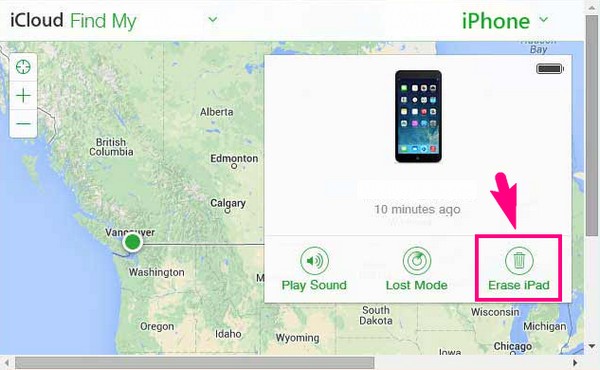
Metode 3. Gendannelsestilstand
Den primære funktion, Apple har bygget til at løse enhedsproblemer, er gendannelsestilstand. Den blev udviklet til at gendanne, opdatere og fejlfinde problemer på iOS-enheder, så du kan reparere din iPad, der ikke vil tænde. I mellemtiden kræver denne metode iTunes eller Finder på din computer, da reparationsprocessen vil finde sted i programmet. Du vil bruge iTunes, hvis du konfigurerer gendannelsestilstand i en ældre macOS-version eller Windows. Og du vil bruge Finder, hvis du går ind i tilstanden med en senere macOS-version.
Vær opmærksom på de problemfrie retningslinjer nedenunder for at rette op på, at din iPad Air ikke tænder i gendannelsestilstand:
Trin 1Tilslut din iPad ved hjælp af et lightning-kabel til computeren, og kør derefter iTunes eller Finder. Tryk derefter på de korrekte knapper for at gå ind i gendannelsestilstand.
iPad med en Hjem-knap: Hold fingrene på Home , Power tasterne samtidigt, indtil gendannelsestilstandsgrænsefladen vises.
iPad uden en Hjem-knap: Tryk på Skru op for lydstyrken tast hurtigt efterfulgt af Sænk lydstyrken tasten, og hold derefter nede Power tasten, indtil du kommer ind i gendannelsestilstandsskærmen.
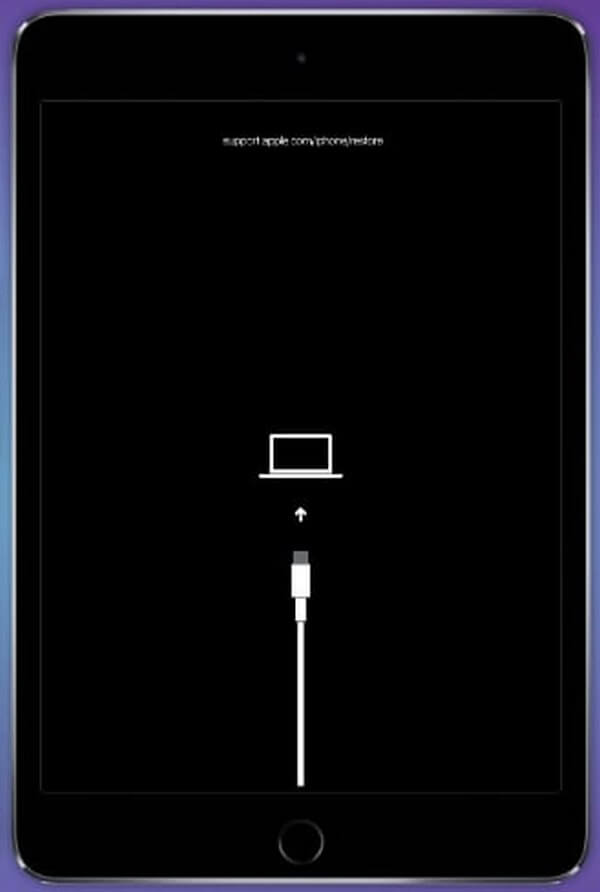
Trin 2Der vises automatisk en besked på Finder- eller iTunes-skærmen. Læs det omhyggeligt, og vælg den passende mulighed for at løse dit iPad-problem.
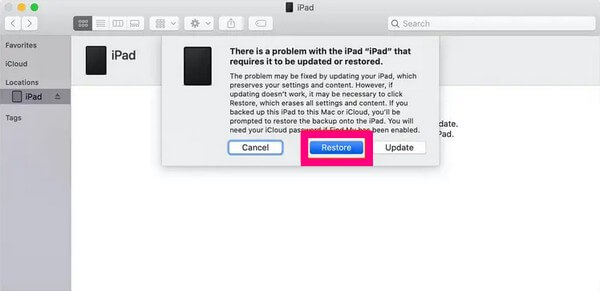
Vigtig note: Denne og den foregående metode kræver sletning af dine data, så du skal overveje konsekvenserne nøje, før du udfører trinene på din iPad.
Metode 4. FoneLab iOS Systemgendannelse
Hvis du ikke vil have dine data fjernet, har du stadig FoneLab iOS System Recovery i denne artikel. Dette værktøj har til formål at løse flere problemer på iOS-enheder: iPad, iPod Touch og iPhone professionelt. Men bare rolig; det kan være så effektivt som muligt, men dets brugerorienterede interface vil holde processen bekvem. Du behøver ikke at lære eller tilegne dig avanceret og kompleks viden, da dette program er udviklet, uanset om det er til erfarne eller førstegangsbrugere.
FoneLab gør det muligt at rette iPhone / iPad / iPod fra DFU-tilstand, genoprettelsesfunktion, Apple-logo, hovedtelefontilstand mv. Til normal tilstand uden tab af data.
- Løs deaktiverede iOS-systemproblemer.
- Uddrag data fra deaktiverede iOS-enheder uden datatab.
- Det er sikkert og nemt at bruge.
Se de brugerorienterede instruktioner nedenfor for at rette op på, at min iPad mini ikke tændes med FoneLab iOS System Recovery:
Trin 1Besøg FoneLab iOS System Recovery-websiden, og scan dens indhold for at se Gratis download knap. Knappen med Windows-logoet vil blive vist som standard, så klik på den, hvis din computer kører Windows. I mellemtiden skal du først vælge indstillingen Gå til Mac-version for at se den med Apple-logoet, hvis du kører macOS. Når installationsfilen er gemt, skal du administrere tilladelserne og køre værktøjet på din computer.
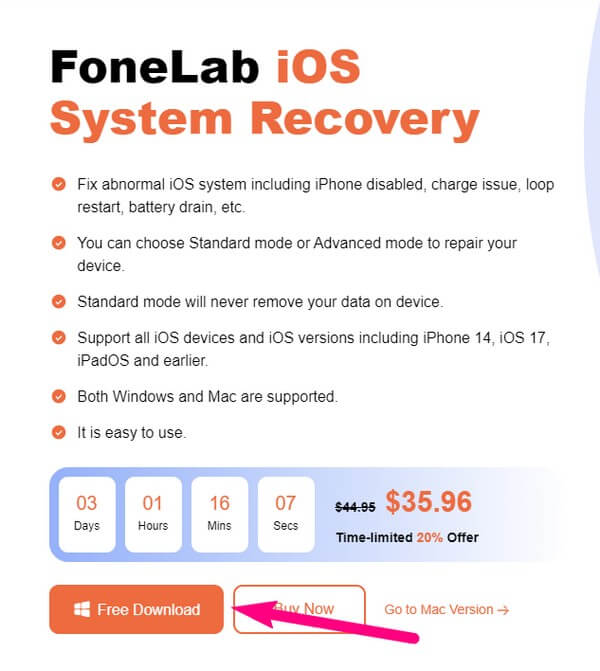
Trin 2Direkte til iOS System Recovery boksen øverst til højre på den primære grænseflade. Det er en funktion designet til at løse iOS-problemer professionelt. Senere kan du bruge de andre funktioner til datagendannelse, sikkerhedskopiering og gendannelse og WhatsApp-overførsel, når det er nødvendigt. Men indtil videre vil lister over iOS-problemer være på den følgende grænseflade, som inkluderer en enhed, der ikke tænder problemer. Tryk derefter på Start nederst til højre for at komme videre.

Trin 3De understøttede reparationstyper vil være næste. Vælg den tilstand, du gerne vil udføre på din iPad, afhængigt af dine præferencer. Vælg standardtilstanden for en normal reparationsproces for at holde din iPad fri for datatab. I mellemtiden skal du vælge Avanceret tilstand for at rense din enhed ved at slette alle dens data under systemgendannelsen. Så, hit Bekræfte.
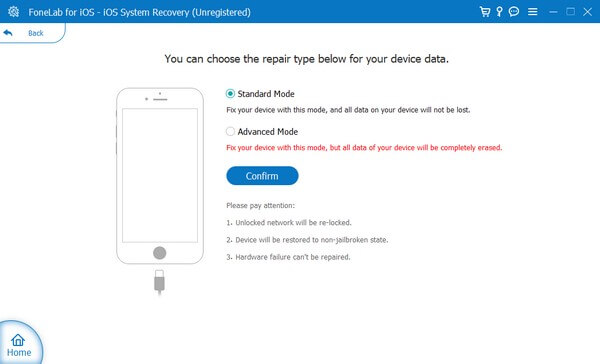
Trin 4Find din enhedsversion på den øverste fane på den følgende grænseflade. Instruktionerne til at reparere din iPad vises derefter, og du skal overholde dem korrekt for at gå ind i gendannelsestilstand. Derefter downloades firmwarepakken, som vil reparere problemet med din iPad, der ikke tænder.
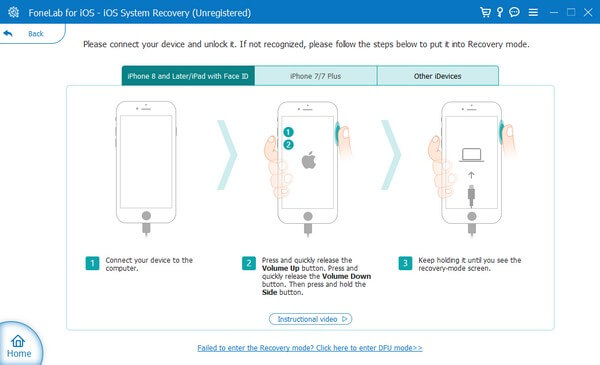
FoneLab gør det muligt at rette iPhone / iPad / iPod fra DFU-tilstand, genoprettelsesfunktion, Apple-logo, hovedtelefontilstand mv. Til normal tilstand uden tab af data.
- Løs deaktiverede iOS-systemproblemer.
- Uddrag data fra deaktiverede iOS-enheder uden datatab.
- Det er sikkert og nemt at bruge.
Del 3. Ofte stillede spørgsmål om iPad vil ikke tænde
1. Hvorfor fungerer gendannelsestilstand ikke til at reparere min iPad?
Hvis gendannelsestilstanden ikke virker på din iPad, kan du udføre processen forkert. Når du går ind i gendannelsestilstand, skal du sikre dig, at du trykker på de rigtige taster og klikker på de rigtige muligheder, når du er på iTunes-grænsefladen. Men hvis det stadig ikke virker bagefter, så prøv de andre teknikker i denne artikel, som f.eks FoneLab iOS System Recovery. Du kan have problemer med de tekniske aspekter af gendannelsestilstand, så prøv dette værktøj i stedet for en mere bekvem proces.
2. Er dødens sorte skærm farlig for en iPad?
Ja, det kan være farligt for din iPad, men bare rolig. En systemfejl kan forårsage en sort dødsskærm, og du kan finde nogle værktøjer derude, der kan reparere problemer med iPadOS. Hvis du vælger fra ovenstående metoder, anbefaler vi FoneLab iOS System Recovery, da det er specialiseret i at løse forskellige problemer på iOS-enheder. Derfor kan du stole på, at den reparerer din enhed, som ikke tænder.
FoneLab gør det muligt at rette iPhone / iPad / iPod fra DFU-tilstand, genoprettelsesfunktion, Apple-logo, hovedtelefontilstand mv. Til normal tilstand uden tab af data.
- Løs deaktiverede iOS-systemproblemer.
- Uddrag data fra deaktiverede iOS-enheder uden datatab.
- Det er sikkert og nemt at bruge.
Det er alt for de problemfri rettelser til en iPad, der ikke vil tænde. Det er en fornøjelse at få dig til at gennemse de metoder, vi har angivet i denne artikel, og du kan komme til at besøge FoneLab iOS System Recovery websted, når du støder på problemer med din enhed.
